
Peter Holmes
0
2656
98
 Zdá se, že se dnes všichni ve spěchu. Zatímco za starých časů museli lidé čekat týdny na slovo od svých vzdálených blízkých, dnes jsme podrážděni, pokud náš chat má zpoždění 10 sekund.
Zdá se, že se dnes všichni ve spěchu. Zatímco za starých časů museli lidé čekat týdny na slovo od svých vzdálených blízkých, dnes jsme podrážděni, pokud náš chat má zpoždění 10 sekund.
V tomto duchu zjišťuji, že zadávání adres webů, které pravidelně navštěvuji, se stalo těžkopádným úkolem. Je pravda, že existují různé způsoby použití záložek a dnešní prohlížeče jsou dostatečně chytré, aby mohly automaticky dokončit dříve použité adresy, ale stále se mi zdá, že ztrácím příliš mnoho času spouštěním stejných webových stránek znovu a znovu..
Jednou z možností, které příliš osobně používám, je nechat vše otevřené v kartách. Tato možnost má své nevýhody (proč Chrome používá 450 MB své paměti RAM? Ach ano ...), ale pokud ji chcete stále používat, nezapomeňte vyzkoušet některé nástroje pro správu karet pro Chrome. 10 nejlepších rozšíření pro správu karet Chrome 10 nejlepších rozšíření pro správu karet Chrome Pokud máte více úloh, máte rádi karty. Možná trochu moc. Zde je 10 rozšíření, které vám pomohou vyrovnat se s přetížením karty. .
Když se snažím najít dobrou náhradu všech těchto otevřených karet, rozhodl jsem se vyzkoušet dva doplňky, které vám umožní otevřít své oblíbené webové stránky pomocí klávesových zkratek. Všimněte si, že SiteLauncher je k dispozici pro Chrome i Firefox, ale u každého je velmi odlišný doplněk. Proto ji budu posuzovat samostatně pro každý prohlížeč.
SiteLauncher [Firefox]
Po instalaci SiteLauncheru otevřete hlavní okno spouštěče stiskem Ctrl + Space. V prohlížeči Firefox toto okno obsahuje seznam zkratek a nic jiného, ale můžete přistupovat k dalším možnostem, ale kliknout pravým tlačítkem myši na libovolný web..
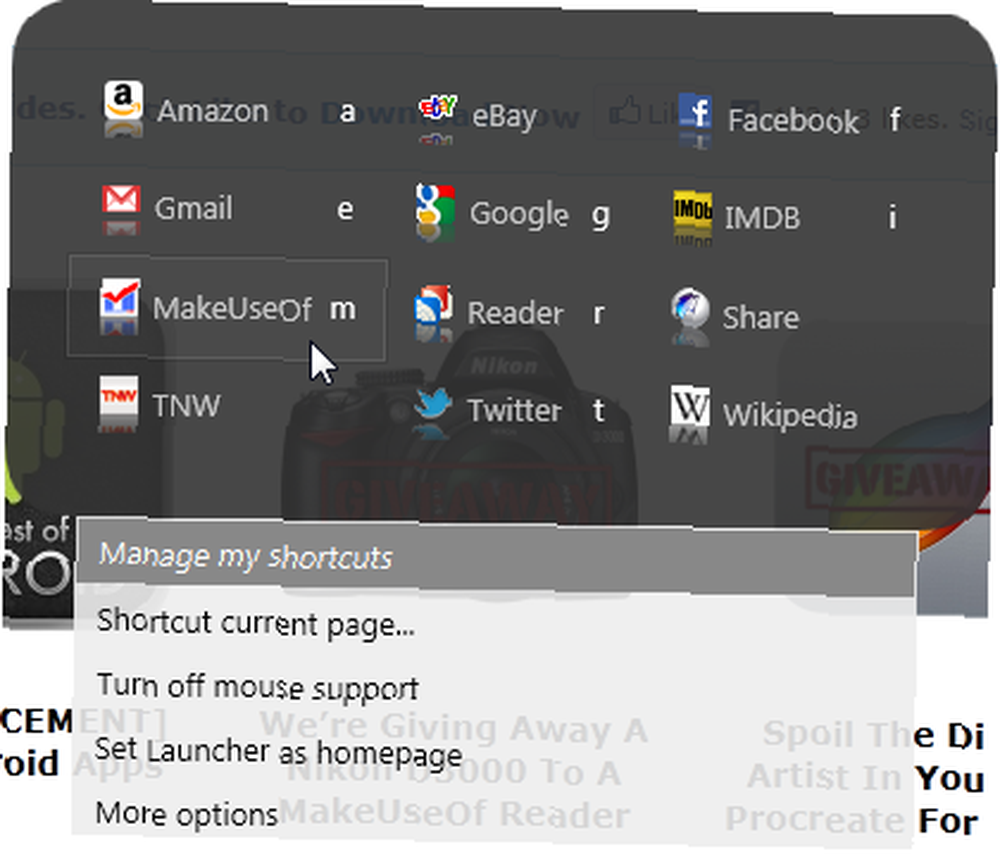
Když se dostanete do “Spravujte zkratky” sekce, to je to, co získáte:
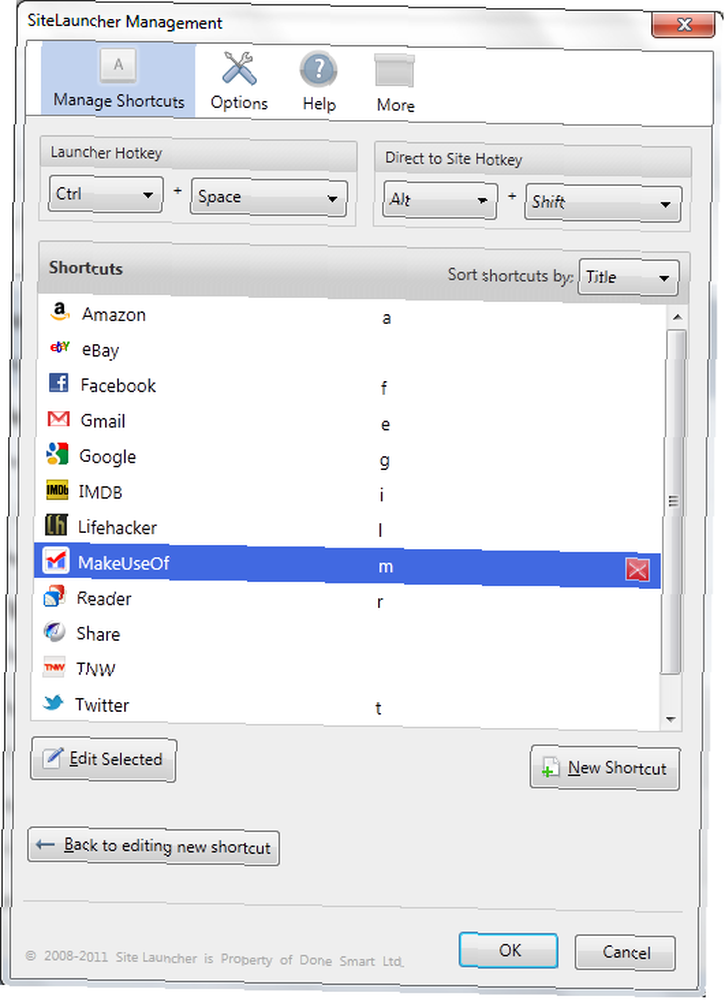
Zde můžete upravovat, přidávat a mazat zástupce. Můžete si také vybrat, jaké klíče použít, pokud si přejete přímo spustit web bez použití spouštěče. Toto je velmi dobrá funkce a umožňuje dobrou integraci klávesových zkratek s jinými globálními klávesovými zkratkami, které můžete mít. Můžete dokonce změnit klávesové zkratky, které spouští samotný spouštěč.
Vzhled spouštěče můžete ovládat do značné míry a dokonce si můžete před vytvořením zobrazit náhled své tvorby a uložit ji. Náhled se okamžitě aktualizuje.
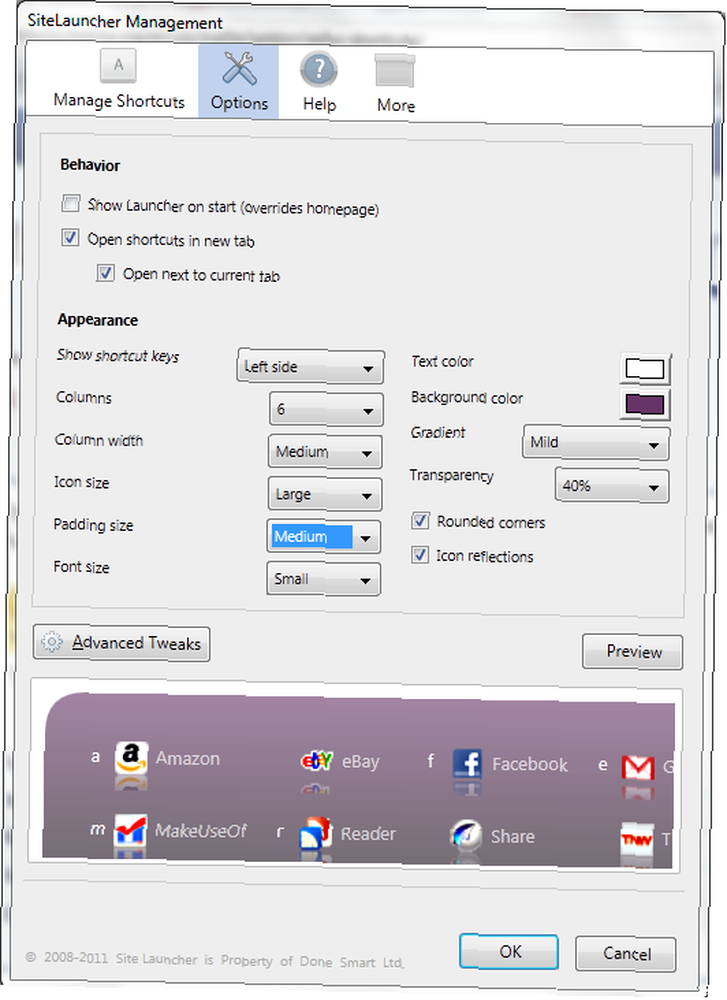
SiteLauncher pro Firefox také umožňuje exportovat nastavení, pokud je chcete importovat do Chromu nebo do jiného počítače. Toto je velmi užitečná funkce, pokud pravidelně používáte oba prohlížeče nebo několik počítačů.
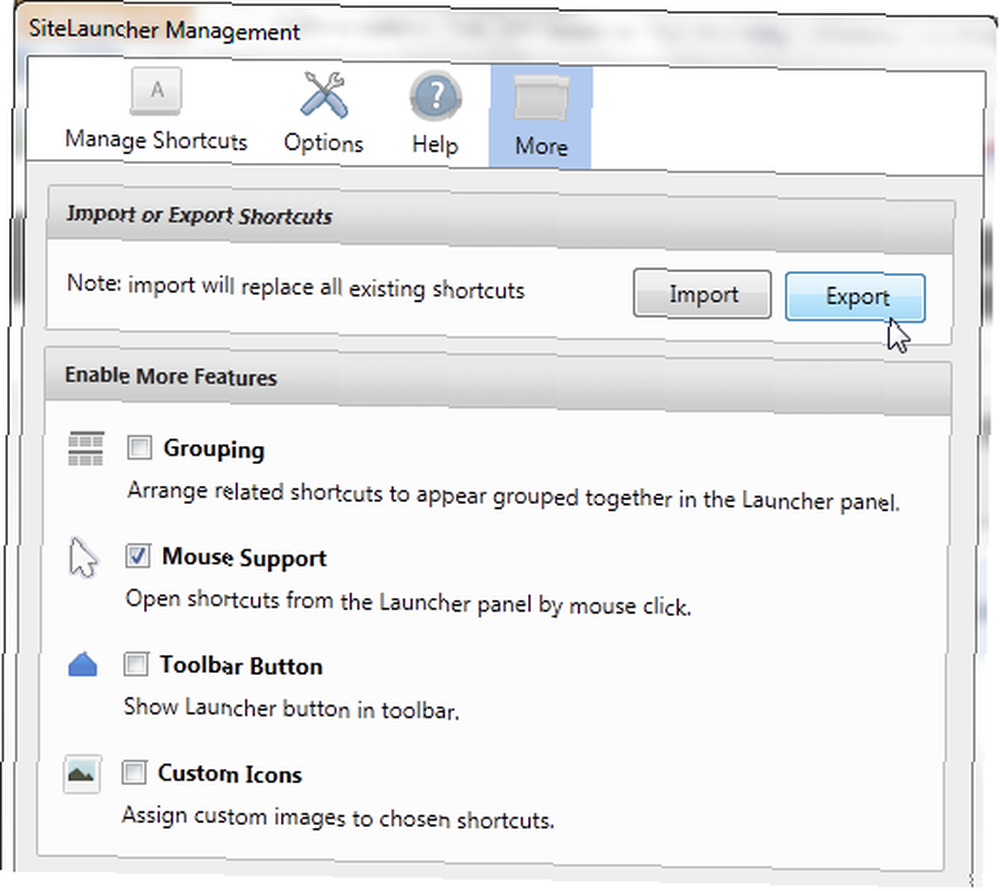
SiteLauncher [Chrome]
V prohlížeči Chrome instalace SiteLauncher přidá do okna Chrome ikonu modrého trojúhelníku. Kliknutím na ni se otevře hlavní spouštěč webových stránek. Doplněk můžete také otevřít pomocí kláves Ctrl + Space.
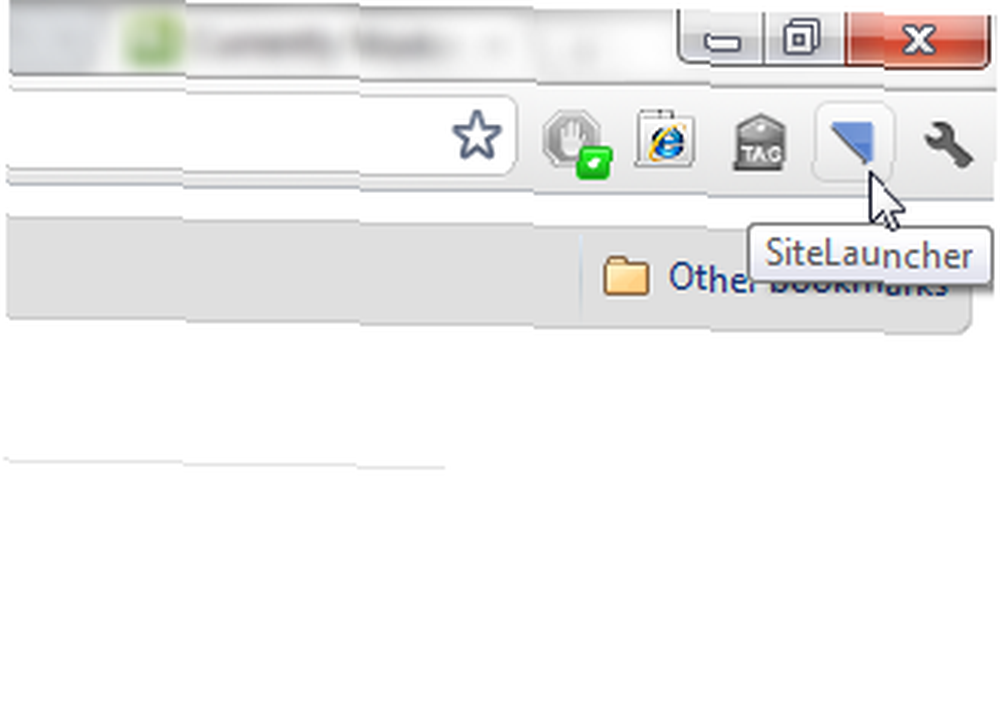
V Chromu je okno spouštěče složitější a obsahuje mnoho dalších webů, které mohou začít. K dispozici jsou také tlačítka, která vás vedou ke správci, možnosti a tlačítko pro vytvoření nové zkratky pro stránku, na které se právě nacházíte. Okno spouštěče je přizpůsobitelné, ale v menší míře než ve Firefoxu. Můžete změnit motiv a ovládat, co se zobrazí vedle ikony webu (název, klávesová zkratka, nic).
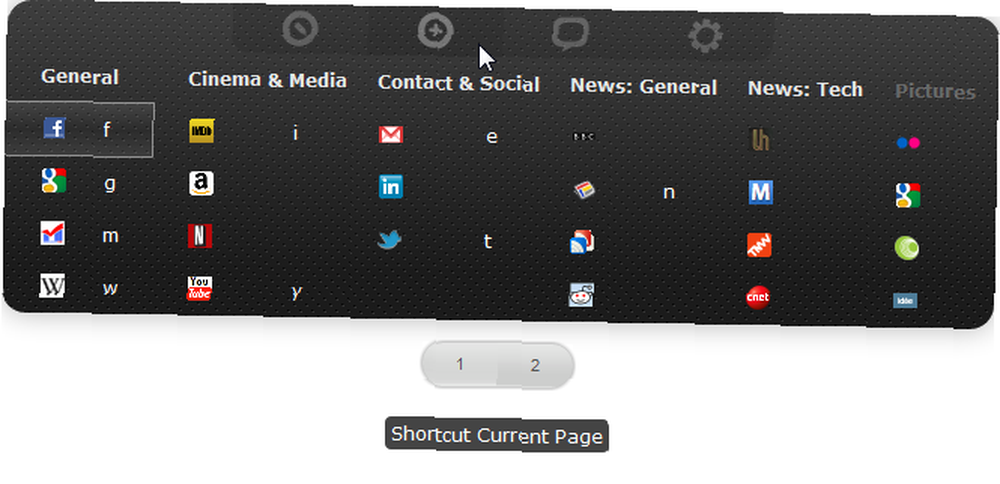
SiteLauncher pro Chrome nenabízí možnost přímého spuštění (pokud jsem viděl), což znamená, že musíte použít launcher. To je nevýhoda, protože to způsobuje, že spuštění webové stránky je 3-klíčový proces (ctrl + mezera, klávesová zkratka), ale alespoň si nikdy nemusíte nic pamatovat. Toto je správce prohlížeče Chrome:
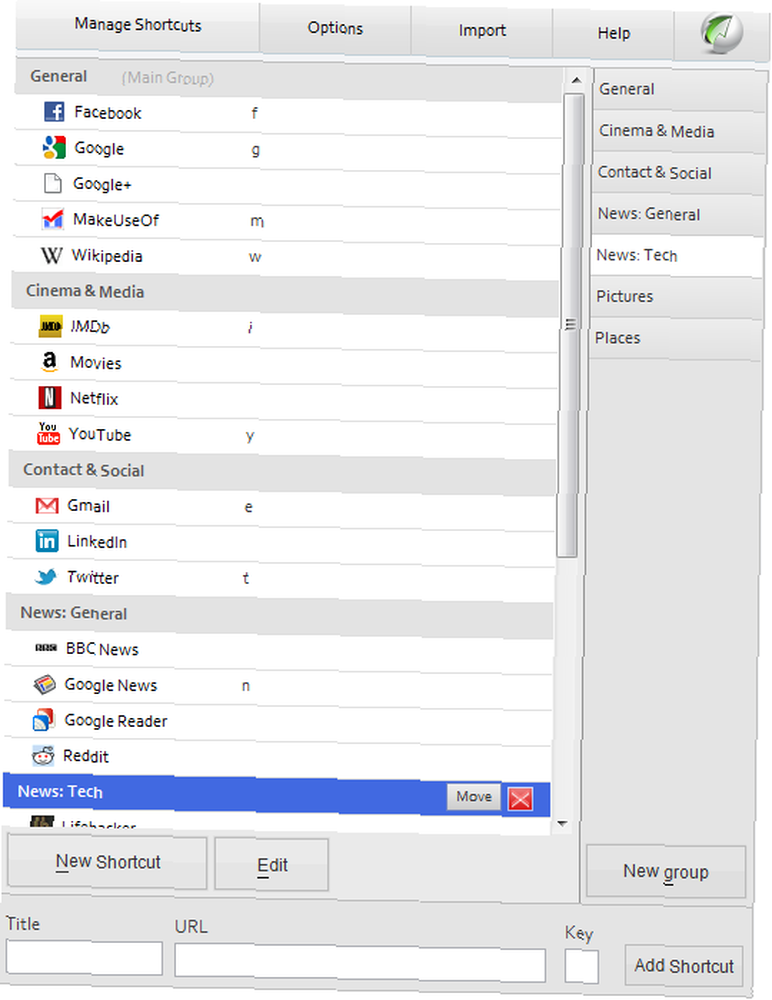
Jak vidíte, je to docela odlišné od jeho protějšku Firefox, ale nabízí mnoho stejných možností. Verze pro Chrome je dodávána s vestavěnými skupinami (které můžete samozřejmě upravovat). Tuto možnost musíte ve verzi Firefoxu aktivovat ručně. Upozorňujeme, že můžete své zástupce importovat z Firefoxu, ale nemůžete je exportovat z Chromu, takže pokud to používáte v Chromu, zdá se, že jste s tím přilepeni.
Klávesové zkratky pro námořníky [[již není k dispozici]]
Pro ty z vás, kteří dávají přednost jednoduchosti, může odpověď Sailor Shortcuts pro Firefox poskytnout. Chcete-li jej nakonfigurovat, musíte otevřít správce doplňků Firefoxu a kliknout na ikonu “Možnosti” tlačítko pro klávesové zkratky Sailor.
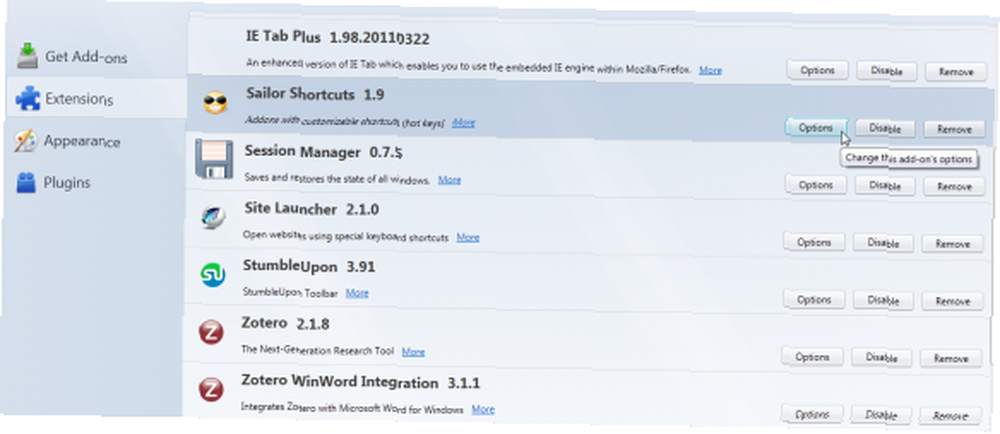
Tím se dostanete do jediného okna, které najdete v klávesových zkratkách Sailor:
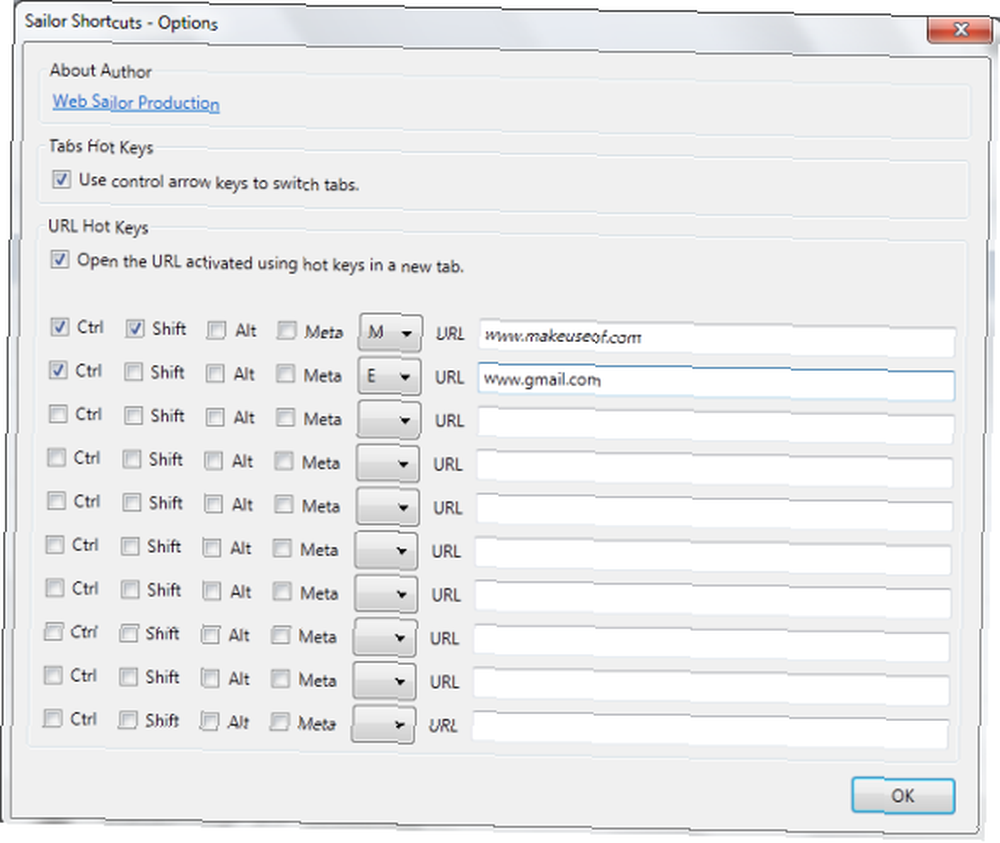
Jak vidíte, je to velmi jednoduše. Můžete mít pouze 10 klávesových zkratek a vybrat si kteroukoli kombinaci kláves, kterou chcete spustit. Pokud dokonce podporuje meta klíč (diamantový klíč, který se nachází v některých klávesnicích). Jedinou další věcí, kterou můžete ovládat, je, zda se web otevře na aktuální kartě nebo na nové.
Pokud chcete používat několik počítačů se stejnou konfigurací, Sailor Shortcuts nemá možnost exportu / importu. Přesto je to jednoduché a funguje jako kouzlo.
Závěr
Oba tyto doplňky fungují dobře a klávesové zkratky se mi velmi líbí. Ať už používají spouštěč nebo jen klávesové zkratky, oba poskytují rychlý a snadný způsob přístupu k pravidelně používaným webům.
Chtěl bych vidět verzi SiteLauncheru, která kombinuje to nejlepší z obou verzí. Jako uživatel prohlížeče Chrome mám pocit, že se dostávám na krátký konec tím, že musím používat verzi Chrome, která postrádá několik dobrých funkcí, které již verze Firefoxu má.
Upozorňujeme, že oba tyto doplňky nejsou zřejmě ještě kompatibilní s Firefoxem 5.
Co používáte k urychlení prohlížení? Znáte další dobrá řešení Hotkey? Rádi bychom o tom slyšeli v komentářích.
Obrázek Kredit: Shutterstock











